Если вы столкнулись с проблемой, когда ваш принтер HP начал печатать синим цветом, вам не стоит паниковать. Эта распространенная проблема может быть вызвана несколькими причинами, и большинство из них можно решить сравнительно легко.
Один из наиболее распространенных и простых в исправлении причин - неправильная установка цветовых картриджей. Проверьте, правильно ли установлены все картриджи и нет ли у них повреждений. Если картриджи установлены неправильно или повреждены, принтер может не распознать цвета правильно, что приведет к появлению синего оттенка на печати.
Еще одна причина может быть связана с софтверными настройками принтера. Проверьте настройки цвета в драйвере принтера. Возможно, они были изменены или сброшены по умолчанию. Убедитесь, что цветовое профилирование принтера настроено правильно, а также проверьте, нет ли включенных дополнительных эффектов, таких как сепия или синтетический тон.
Некорректная установка картриджа
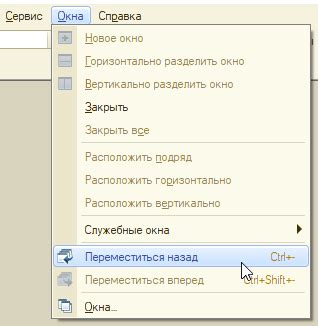
Одна из возможных причин печати синим цветом на принтере HP может быть некорректная установка картриджа. Если картридж не правильно установлен или не закреплен должным образом, это может привести к смещению цветных каналов и, следовательно, печати синего цвета.
Для проверки корректности установки картриджа следуйте следующим шагам:
- Откройте крышку принтера и дождитесь остановки каретки с картриджами в центральном положении.
- Просмотрите установленные картриджи и убедитесь, что они должным образом вставлены в свои слоты согласно цветовым меткам (обычно справа от каретки).
- Постучите по каждому картриджу, чтобы убедиться, что они плотно закреплены. Если какой-либо картридж не достаточно хорошо закреплен, повторно установите его, слегка нажав вниз, чтобы он щелкнул на место.
- Закройте крышку принтера и запустите печать тестовой страницы.
Если некорректная установка картриджа была причиной печати синим цветом, после перепроверки и правильной установки картриджей проблема должна быть решена. Однако, если проблема не устранена, возможно, это связано с другой причиной, например, с низким уровнем чернил или неисправностью самого картриджа. Требуется дополнительное исследование и, возможно, обращение к специалисту для диагностики и решения проблемы.
Проблемы с чернилами

Один из распространенных причин того, что принтер HP печатает синим цветом, может быть связан с проблемами с чернилами. Следующие проблемы могут возникнуть:
1. Низкое уровень чернил
Если в картридже чернил осталось слишком мало чернил, могут возникнуть проблемы с цветовой гаммой. Проверьте уровень чернил и, если нужно, замените картридж.
2. Погрешности в качестве чернил
Если вы использовали неоригинальные или некачественные чернила, они могут не соответствовать требованиям принтера HP. В результате, цвета могут отображаться неправильно или чернилами может быть оставлен оттенок.
Если вы столкнулись с этой проблемой, рекомендуется использовать только оригинальные чернила HP, чтобы гарантировать наилучшее качество печати.
3. Сворачивание чернил
Иногда чернила могут сворачиваться или засыхать на сопле печатающей головки принтера. Это может привести к неравномерному распределению чернил и неправильной цветовой передаче.
Если вы заметили, что чернила засохли, попробуйте выполнить процедуру очистки печатающей головки или замените картридж с чернилами.
Однако, помните, что перед выполнением каких-либо манипуляций с принтером, рекомендуется прочитать и следовать инструкциям производителя или обратиться в сервисный центр.
Настройки печати в драйвере
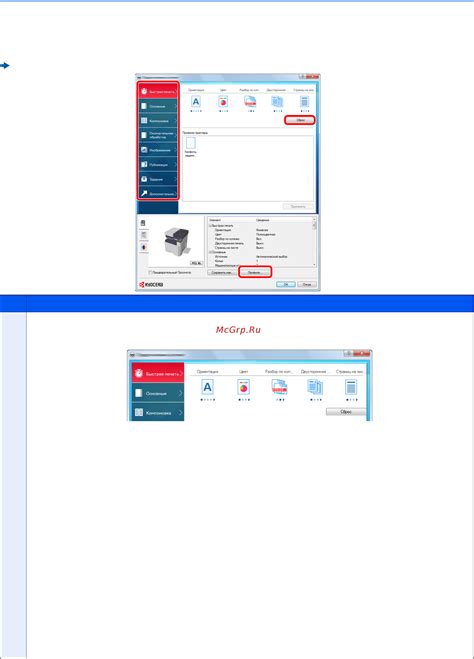
Чтобы проверить настройки печати в драйвере, следуйте этим шагам:
- Откройте меню "Пуск" и найдите "Устройства и принтеры".
- Выберите свой принтер HP из списка устройств и щелкните правой кнопкой мыши на его значке.
- В выпадающем меню выберите "Настройки печати".
Далее вы увидите диалоговое окно с различными вкладками, где вы можете настроить различные параметры печати. Один из наиболее важных параметров - это профиль цвета.
Проверьте, что выбранный профиль цвета подходит для вашего типа печати. Если вы печатаете фотографии, убедитесь, что профиль цвета соответствует вашей фотографии и типу бумаги, на которой вы печатаете. Если вы печатаете документы, выберите профиль цвета, соответствующий вашим ожиданиям.
Кроме того, вы можете проверить другие настройки, такие как яркость и контрастность, чтобы убедиться, что они соответствуют вашим потребностям.
После внесения изменений в настройки печати, не забудьте нажать "ОК" или "Применить", чтобы сохранить изменения.
Если проблема с печатью синим цветом не исчезла после проверки и изменения настроек в драйвере, возможно, причина кроется в других аспектах, таких как картриджи или технические проблемы с принтером. В таком случае рекомендуется обратиться в сервисный центр HP для диагностики и решения проблемы.